win7电脑远程桌面连接设置图文步骤教程,系统技术
导读:系统技术系统技术 在微软推出的windows系统中,一直都有一个叫远程桌面连接的功能,该功能可以帮助我们和别人的计算机进行连接,下面,小编将以win7系统为例,教大家该如何进行电脑技术相关的杂志24小时电脑维修上门服务。

在微软推出的windows系统中,一直都有一个叫远程桌面连接的功能,该功能可以帮助我们和别人的计算机进行连接,下面,小编将以win7系统为例,教大家该如何进行远程桌面连接。
1、第一步我们先右击计算机,点击属性选项。
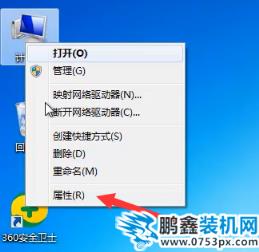
2、然后点击图中的“远程设置”选项。
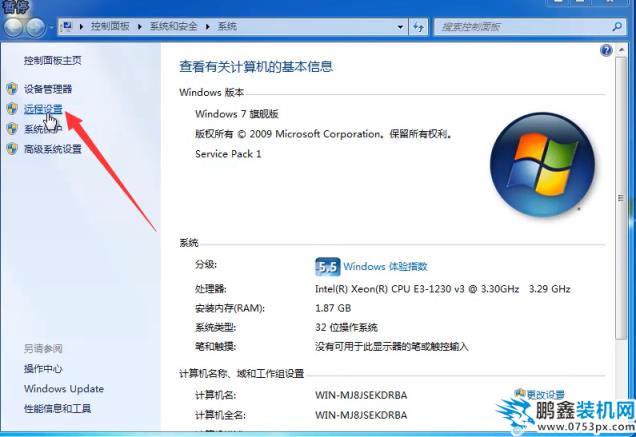
3、将图中的两个“运行”勾选,然后点击确定。
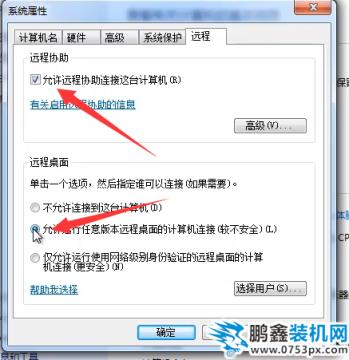
网站建设4、点击菜单键后点击所有程序。
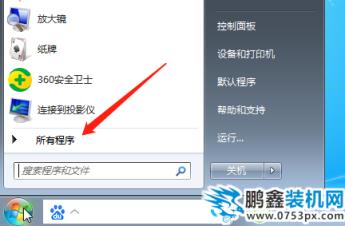
5、点击附件。

6、找到“高端网站建设远程桌面连接”选项点击它。

7、最后我们只需要输入对方计算机的ip地址名称即可完成连接。

以上内容就是关于网站seo优化课程win7电脑远程桌面连接设置图文步骤教程的全部分享过程啦,感谢各位观众的观看!
相关电脑技术相关的杂志24小时电脑维修上门服务。声明: 本文由我的SEOUC技术文章主页发布于:2023-06-25 ,文章win7电脑远程桌面连接设置图文步骤教程,系统技术主要讲述步骤,远程桌面,系统技术网站建设源码以及服务器配置搭建相关技术文章。转载请保留链接: https://www.seouc.com/article/it_19162.html
















